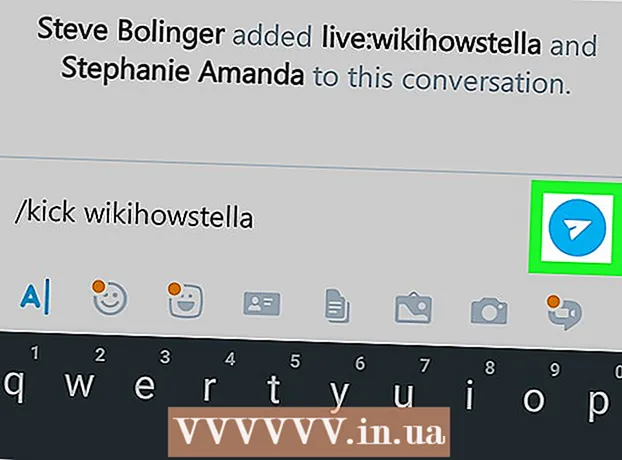Höfundur:
Roger Morrison
Sköpunardag:
6 September 2021
Uppfærsludagsetning:
1 Júlí 2024

Efni.
- Að stíga
- Aðferð 1 af 4: Notaðu Ubuntu tengi
- Aðferð 2 af 4: Sláðu inn Terminal skipun (flest Linux dreifingar)
- Aðferð 3 af 4: Keyrðu Terminal skipun (Unix, "Unix-eins" og nokkrar Linux dreifingar)
- Aðferð 4 af 4: Önnur Terminal skipun fyrir Ubuntu / Unix / Linux
- Ábendingar
Óháð því hvaða útgáfu af Linux eða Unix þú ert að keyra eru til aðferðir til að komast að innri IP tölunni, bæði með einföldu myndrænu viðmóti og með því að kafa dýpra í upplýsingar um netið.
Að stíga
Aðferð 1 af 4: Notaðu Ubuntu tengi
 Hægri smelltu á netmyndina í tilkynningamiðstöðinni. Í flestum dreifingum er táknið samsett úr tveimur lóðréttum örvum sem vísa upp og niður, nálægt dagsetningu og tímastimpli.
Hægri smelltu á netmyndina í tilkynningamiðstöðinni. Í flestum dreifingum er táknið samsett úr tveimur lóðréttum örvum sem vísa upp og niður, nálægt dagsetningu og tímastimpli. - Ef netmyndin þín er ekki sýnd geturðu bætt henni við með því að hægrismella á tilkynningamiðstöðina, velja „Bæta við spjaldið“ og síðan „Netstjórnanda“.
- Ef netmyndin þín er enn ekki sýnd skaltu fara í System> Administration> Network Tools og velja net tæki úr fellivalmyndinni (venjulega "Ethernet Interface eth0"). 10 stafa númerið sem sýnt er er IP-tala þín.
 Smelltu á Upplýsingar um tengingar. Þetta ætti að opna glugga með upplýsingum um nettengingar þínar, þar á meðal IP-tölu þína.
Smelltu á Upplýsingar um tengingar. Þetta ætti að opna glugga með upplýsingum um nettengingar þínar, þar á meðal IP-tölu þína.
Aðferð 2 af 4: Sláðu inn Terminal skipun (flest Linux dreifingar)
 Opna flugstöðina. Þú getur fundið það á listanum þínum yfir forrit eða með því að leita að „terminal“.
Opna flugstöðina. Þú getur fundið það á listanum þínum yfir forrit eða með því að leita að „terminal“.  Sláðu inn eftirfarandi skipun: ip addr sýning. Þetta ætti að veita gögn um öll tengd Ethernet tæki.
Sláðu inn eftirfarandi skipun: ip addr sýning. Þetta ætti að veita gögn um öll tengd Ethernet tæki.  IP-tölu hvers tækis birtist á eftir „inet“.
IP-tölu hvers tækis birtist á eftir „inet“.- Ef þú ert ekki viss um hvaða tæki þú ert að leita að er þetta líklega „eth0“, fyrsta Ethernet-millistykkið sem skráð er. Til að skoða aðeins gögnin um eth0, sláðu inn „ip addr show eth0“.
Aðferð 3 af 4: Keyrðu Terminal skipun (Unix, "Unix-eins" og nokkrar Linux dreifingar)
 Opnaðu flugstöð. Þú getur fundið það á listanum þínum yfir forrit eða með því að leita að „terminal“.
Opnaðu flugstöð. Þú getur fundið það á listanum þínum yfir forrit eða með því að leita að „terminal“.  Sláðu inn eftirfarandi skipun / sbin / ifconfig. Þetta sýnir stóran fjölda netgagna.
Sláðu inn eftirfarandi skipun / sbin / ifconfig. Þetta sýnir stóran fjölda netgagna. - Ef þú færð villu um ófullnægjandi réttindi stjórnanda, sláðu inn sudo / sbin / ifconfig í.
- Ef þú ert að nota Solaris eða einhverja aðra Unix útgáfu, þá gætirðu þurft að gera það / sbin / ifconfig -a til að birta gögnin fyrir mörg tæki.
- Ef þú færð skilaboðin um að ifconfig hafi verið hafnað, sjá leiðbeiningarnar hér að ofan fyrir Sláðu inn Terminal skipun (flest Linux dreifingar).
 Finndu IP-tölu hvers tækis, eins og gefið er til kynna á eftir „inet adr“.
Finndu IP-tölu hvers tækis, eins og gefið er til kynna á eftir „inet adr“.- Ef það eru of miklar upplýsingar til að finna IP-töluna þína, sláðu inn / sbin / ifconfig | minna til að takmarka fjölda gagna, eða tegund / sbin / ifconfig | grep "inet addr:" að sýna aðeins IP-tölu.
- Ef þú ert ekki viss um hvaða tæki þú ert að leita að er það líklega „eth0“, fyrsta Ethernet millistykkið viðurkennt. Til að skoða aðeins gögnin fyrir eth0, sláðu inn / sbin / ifconfig eth0.
Aðferð 4 af 4: Önnur Terminal skipun fyrir Ubuntu / Unix / Linux
 Opnaðu flugstöð.
Opnaðu flugstöð. Sláðu inn eftirfarandi skipun: gestgjafanafn -I (hástafi i)
Sláðu inn eftirfarandi skipun: gestgjafanafn -I (hástafi i) - Ef eitt viðmót er virkt færðu eina IP-tölu í kjölfarið án viðbótarupplýsinga.
- % gestgjafanafn -Ég
- 192.168.1.20
- Ef eitt viðmót er virkt færðu eina IP-tölu í kjölfarið án viðbótarupplýsinga.
Ábendingar
- Ef þú ert að leita að ytri IP tölu þinni skaltu fara á vefsíðu eins og http://www.whatismyip.org eða google „hvað er ip minn?“ Fyrir nokkrar svipaðar vefsíður.